¿Por qué faltan enlaces de hojas de plano automáticos?
Respuesta
Cuando carga planos en Procore, cada imagen se procesa con técnicas avanzadas de procesamiento de imágenes (consulte Vinculación automática de la hoja de plano). Estas técnicas primero analizan un plano y luego crean automáticamente vínculos de hoja de plano para rótulos de corte de sección, que se utilizan para hacer referencia a otras hojas de plano.
Importante
Para obtener mejores resultados, Procore recomienda cargar archivos de planos vectoriales. Los archivos vectoriales deben estar nis aplanar ni escaneados (en lugar de cargar un archivo rasterizado). Consulte ¿Cuál es la diferencia entre el contenido raster y vectorial en archivos PDF?¿Por qué cargar un archivo vectorial?
- Si un plano se reconoce como vector, Procore podrá leer el texto vectorial de forma más fiable. Por ejemplo, Procore puede confundir una "S" con un "5" en un archivo rasterizado.
- Procore puede encontrar cualquier número de plano en un llamado de vector siempre que sea texto vectorial, dentro o fuera de un símbolo de llamado de círculo. Si carga un archivo raster, Procore solo podrá encontrar cortes de sección, detalles y llamados de elevación si aparecen como un símbolo de círculo con un número de plano adentro.
Notas importantes para los usuarios de AutoCAD
Lo siguiente es lo fundamental que se buscan para crear texto seleccionable y de búsqueda en un PDF de AutoCAD:
- Utilice una fuente TrueType.
- No altere el texto de la fuente original, como cambiar el ancho (debe ser 1.0) u otras opciones de estilo.
- Asegúrese de que el valor de la coordenada Z del texto sea cero.
Los usuarios de AutoCAD deben desactivar la función 'texto como comentarios' antes de publicar un PDF para utilizarlo en Procore. Exportar sus planos como PDF con esta función habilitada puede afectar al OCR de la herramienta Planos de Procore.
- Para hacerlo, navegue hasta la línea de comando en AutoCAD. Ingrese EPDFSHX y cambie el valor a cero (0).
Resolución de problemas comunes
Idealmente, los enlaces de la hoja de planos se agregan correctamente a cada llamado en sus planos cargados. Sin embargo, para evitar la creación accidental de enlaces de hojas incorrectos para 'falsos positivos', hemos establecido intencionalmente el umbral para que el algoritmo de procesamiento de imágenes nos proporcione la mayor cantidad de enlaces de hojas sin crear enlaces incorrectos.
Si observa que los enlaces de la hoja de plano no se están agregando a algunos o todos sus planos, o se muestran resultados incoherentes donde algunos cortes de sección no están correctamente vinculados a la hoja como otros, debe inspeccionar sus planos para determinar porqué los enlaces no se generan de la forma esperada.
A continuación, se destacan varios de los motivos más comunes por los que la función Vinculación automática de la hoja de plano no puede agregar enlaces de hojas de plano a los planos cargados.
- Debe existir un plano con el mismo número exacto en el registro del plano para que se cree un hiperenlace que conduzca a él. Asegúrese de que el número de plano exista en su herramienta Planos.
- Los planos de diferentes áreas de planos no se vincularán entre sí. (Por ejemplo, el plano A-601 en el Área 1 no se vinculará al plano A-602 en el Área 2).
- Los planos no se vincularán a sí mismos. (Por ejemplo, el plano A-601 no se vinculará con A-601).
- Procore no vinculará números de planos de uno o dos dígitos. Por ejemplo, se reconocería un número de plano alfanumérico de A-1, mientras que un número de plano numérico de 55 no se reconocería.
- Procore recomienda que incruste fuentes en sus archivos PDF cuando los guarde para que se muestren como se espera cuando se abran en otros programas.
- Los cortes de sección no se reconocen en la hoja. Vea las siguientes consideraciones.
- Interferencia gráfica
- Si un corte de sección está encima de un elemento de diseño en el plano (p. ej. línea, forma, sombra, etc.)
.png?revision=1&size=bestfit&width=84&height=93)
- Si los números de los planos se desbordan.
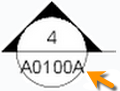.png?revision=1)
- Si el plano tiene una resolución baja que se traduce en líneas discontinuas o borrosas.
.png?revision=1)
- Si el rótulo no tiene un círculo a su alrededor.
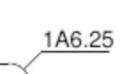
- Si un corte de sección está encima de un elemento de diseño en el plano (p. ej. línea, forma, sombra, etc.)
- Fuentes poco comunes
- Si sus planos tienen una fuente difícil de leer
.png?revision=1&size=bestfit&width=91&height=95)
- Si sus planos tienen una fuente difícil de leer
- Números de planos no equivalentes
- Si el número de plano que se muestra en la hoja de plano es igual o más largo que al número de plano dentro del rótulo, Procore no reconocerá los dos planos como iguales.
- Por ejemplo, formato de número de plano estándar británico
- Número de plano que se muestra en el bloque de título: DD_AR_PJW_G_101_0
- Número de plano que se muestra en el rótulo: G101
- Por ejemplo, formato de número de plano estándar británico
- Si el número de plano que se muestra en la hoja de plano es igual o más largo que al número de plano dentro del rótulo, Procore no reconocerá los dos planos como iguales.
- Formato de AutoCAD
- Los usuarios de AutoCAD deben desactivar la función "texto como comentarios" antes de publicar un PDF para utilizarlo en Procore. Exportar sus planos como PDF con esta función habilitada puede afectar al OCR de la herramienta Planos de Procore.
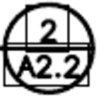
- Para hacerlo, navegue hasta la línea de comando en AutoCAD. Ingrese EPDFSHX y cambie el valor a cero (0).
- Los usuarios de AutoCAD deben desactivar la función "texto como comentarios" antes de publicar un PDF para utilizarlo en Procore. Exportar sus planos como PDF con esta función habilitada puede afectar al OCR de la herramienta Planos de Procore.
- Texto guardado como líneas, no texto
- Si las letras de la llamada no se guardaron como texto sino como líneas, el Vector OCR se basará en la detección de ráster y los callout no se detectarán.
- Esto puede suceder si la fuente utilizada en AutoCAD no se traduce al PDF como texto y, en cambio, se traduce al mismo tipo de línea que las paredes y tablas del plano. Hay dos tipos de fuentes disponibles en AutoCAD: SHX y TrueType.
- Solo las fuentes TrueType se guardan como texto cuando se crea el PDF.
- Las fuentes SHX se guardan como líneas.
- La forma más sencilla de saber si se guardaron como líneas o texto es ver si puede resaltar el texto en un lector de PDF, como Adobe Acrobat o Bluebeam, como se muestra en las capturas de pantalla a continuación:
- Si las letras se guardaron como texto, podrá resaltar el texto y se detectarán los rótulos.
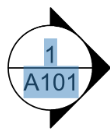
- Si las letras se guardaron como líneas, no podrá resaltar el texto y no se detectarán los rótulos.
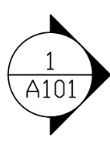
- Si las letras se guardaron como texto, podrá resaltar el texto y se detectarán los rótulos.
- Para que los callout se enlacen de manera automática, deberá cambiar el plano para usar una fuente TrueType en los callout y luego cargar el plano nuevamente.
- Para comprobar qué tipo de fuente se utilizó en AutoCAD, abra Estilo de texto como se muestra en la captura de pantalla a continuación.
- La fuente TrueType se indica mediante el icono "TT" junto al nombre.
- Las fuentes SHX terminan con .shx.
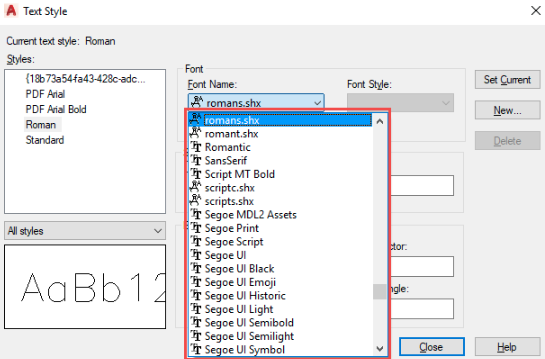
- Para comprobar qué tipo de fuente se utilizó en AutoCAD, abra Estilo de texto como se muestra en la captura de pantalla a continuación.
- Esto puede suceder si la fuente utilizada en AutoCAD no se traduce al PDF como texto y, en cambio, se traduce al mismo tipo de línea que las paredes y tablas del plano. Hay dos tipos de fuentes disponibles en AutoCAD: SHX y TrueType.
- Si las letras de la llamada no se guardaron como texto sino como líneas, el Vector OCR se basará en la detección de ráster y los callout no se detectarán.
- Interferencia gráfica
Próximos pasos
- Para resolver este problema sin editar el plano en sí, solo agregue un enlace a un plano de forma manual.

